許多人在iPhone工具上聽歌,有些人不需要極高的聲音,但對於某些人來說並沒有關係。 人們會去欣賞不間斷的高級歌曲,例如FLAC,Monkey's Audio和其他風格。 但是,我們可能會陷入困境-iTunes無法播放FLAC!
幸運的是,如果您擁有合適的設備,那麼獲取無損的FLAC CD以及進入iTunes的曲目將非常可行且非常容易。 目前,這是我未來對大量使用的兩種技術的描述 將FLAC轉換為iTunes。 希望這會對您有所幫助。
內容指南 第 1 部分。 iTunes 可以播放 FLAC 嗎?第 2 部分。如何將 FLAC 轉換為 iTunes 第 3 部分。如何將轉換後的文件導入 iTunes部分4。 結論
免費無損音頻編解碼器或 後手, 一種音頻格式可與 MP3,但無損,表示聲音以 FLAC 壓縮,不會損失高品質。這類似於Zip 的工作方式,但使用FLAC 時,您肯定會得到更好的壓縮,因為它是專門為音頻而開發的,您可以在您最喜歡的播放器(或您的汽車或家用立體聲音響,請參閱支援的小工具)中播放壓縮的FLAC 文件,類似於你肯定會 MP3 文件。
FLAC 是一種用於不斷簡化電子聲音的錄音格式。這個概念堪比ZIP。與 WMV 和 MP3,FLAC對音訊品質有最佳的保持。它為您提供極其接近聲音光碟的音質,這對於傳統音樂狂人來說是令人印象深刻的。
儘管如此,當包括 無損地將FLAC轉換為Apple,您會不滿意,因為這不起作用。 現實, iTunes 不支持播放 FLAC 數據。 iTunes 是否支持其他任何聲音格式?
您可以通過選擇“iTunes>首選項 ”,然後點擊“主要 > 發送設置 」。它會顯示它支援AAC、AIFF、Apple Nonstop、 MP3、WAV、不過,FLAC 不在列表中。

即使iTunes和iPhone都無法通過設置幫助FLAC,但值得慶幸的是,下面列出的是您要選擇的故障排除方法。
我們都知道 iTunes 的維持可以透過 MP3 並且適合很多玩家。因此 將 FLAC 變形為 MP3 是最有效的方法。 要使用此技術,您需要的是一個受信任的轉換器。
你可以使用這個 DumpMedia 視頻轉換 方便的界面。 配備了打包功能,可以滿足您所有的視頻轉換需求。 讓我們檢查一下它可以為您做什麼:
DumpMedia 視訊轉換器可讓您交換多種輸出格式,包括 AVI、FLV、MP4、M4V、MKV、MOV、3GP、3G2、SWF、WMV、ASF、AAC、AC3、AIFF、FLAC、M4A、 MP3、OGG、WAV、WMA 等等。
只需幾個步驟即可將 FLAC 轉換為 MP3:
步驟 1. 下載並運行 DumpMedia 視頻轉換器。
步驟2.添加FLAC文件。
步驟3。 選擇 MP3 作為輸出格式。
步驟4.選擇目標文件夾。
步驟 5. 將 FLAC 轉換為 MP3.
以下是將FLAC輕鬆轉換為iTunes的詳細步驟:
下載並安裝 DumpMedia 按照說明在您的電腦上安裝視頻轉換器。 之後,運行 DumpMedia.
點擊按鈕“添加多個視頻或音頻 ”,然後逐一選擇要導入到iTunes的數據,或者也可以 拖放文件 直接從位置到轉換器。

點擊“轉換格式 ”,之後選擇 MP3 - MPEG Layer - 3 Audio (*.mp3)”作為輸出格式。

您可以 選擇一個文件夾來保存 轉換 文件 by 點擊“保存” 或避免執行此操作,則默認情況下肯定會保存文檔。
開始轉換 點擊“轉換”,只需等待幾秒鐘,您就會得到 MP3 文件。

如果您仍然迫切需要 MP3 資料無需太多時間下載和設定軟體,您可以選擇線上轉換。有時建議使用轉換是一個有用的線上轉換器。它可以將 FLAC 轉換為 MP3 只需簡單的兩步驟即可立即完成。
直接打開網站你會發現FLAC MP3 預設情況下,只需 從計算機中選取或拖動您的FLAC文檔,Google雲端硬盤,Dropbox,頁面上的網址,然後點擊“轉 ".
等待轉換結束,即可下載並安裝 MP3 稍後數據。
如果您打算包含整個 mp3 資料夾。遵守以下程序:
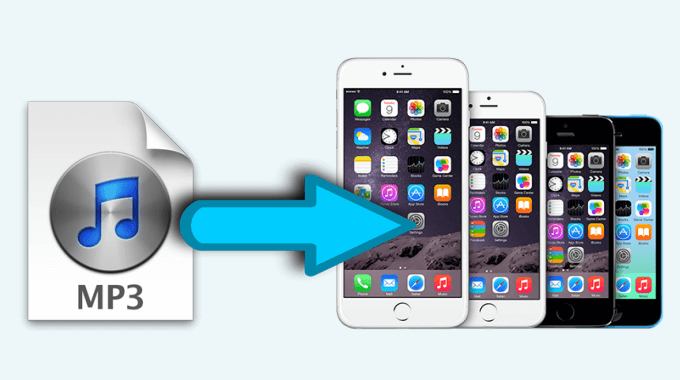
將 FLAC 轉換為 iTunes 的兩個最佳策略是首先使用 Dumpmedia 視訊轉換器,步驟是啟動軟體應用程式並添加文件,選擇轉換後的格式和存儲空間,開始數據並欣賞您的新視頻,第二個是將FLAC轉換為 MP3 線上。
這裡牢記將FLAC轉換為iTunes的兩種可靠方法。 感謝您的支持。
